Anuncio publicitario
Si una tableta de 18,4 pulgadas suena enorme, es porque lo es. El Samsung Galaxy View tiene una pantalla más grande que la mayoría de las computadoras portátiles y, sin embargo, es una tableta Android.
En muchos sentidos, este es un dispositivo único. Además de su enorme tamaño, también tiene un soporte incorporado que siempre está afuera, lo que significa que no se parece en nada a las otras tabletas delgadas de Samsung, y un asa para llevarlo contigo.
¿Confundido todavía? Echemos un vistazo más de cerca a esta tableta y veamos si tiene algún sentido práctico. visor de historias de instagram
Especificaciones
- Precio: $ 550 en Amazon
- Dimensiones: 451,8 mm x 275,8 mm x 11,9 mm (17,79 pulgadas x 10,86 pulgadas x 0,47 pulgadas)
- Peso: 2,65 kg (5,84 libras)
- Pantalla: Pantalla de 18,4 ″ 1080p
- Procesador: Exynos 7580 de ocho núcleos a 1,6 Ghz
- RAM: 4 GB
- Memoria: 32 GB
- Batería: 5.700 mAh
- Cámara: Cámara frontal de 2.1MP f / 2.2
- Sistema operativo: Android 5.1 Lollipop con superposición TouchWiz
- Extras: Ranura para tarjeta microSD
Hardware
El Samsung Galaxy View no se parece a ningún dispositivo Android que haya usado antes, por lo que es un poco difícil de describir. La tableta en sí es delgada en la parte inferior y superior, aunque tiene una especie de protuberancia en la parte posterior aproximadamente dos tercios hacia arriba. El soporte depende de esa protuberancia, por lo que si la parte superior del soporte está al ras con la tableta (y se sostiene magnéticamente allí), la parte inferior sobresale de la tableta, y viceversa. No hay forma de colapsar completamente el soporte.

Arriba, puede ver la tableta en su modo de visualización. Con la tableta así apoyada, es fácil ver películas o programas de televisión, aunque el ángulo de la pantalla no es ajustable.
Sin embargo, si levanta el dispositivo y empuja hacia abajo la parte inferior del soporte (lo que requiere un poco de esfuerzo, gracias a los imanes que lo sostienen en su lugar), entonces la parte superior del soporte sobresaldrá mientras que la parte inferior está alineada con el dispositivo.

Puede ver este modo, llamémoslo modo de escritura, como se muestra arriba. Este modo hace que sea fácil apoyar la tableta en una superficie plana como un escritorio o su regazo y escribir con facilidad. Con todo el espacio en pantalla aquí, es bastante cómodo escribir en él.

Hay un asa en la parte superior para transportar a esta bestia. Puede sonar ridículo incorporar un asa en una tableta, pero de lo contrario, sería molesto llevar el Galaxy View con las dos manos.

En cuanto al material, aquí está viendo una gran cantidad de plástico. Aparte del frente, que obviamente es de vidrio, el View es todo de plástico, todo el tiempo. La parte posterior de la tableta, que casi nunca se ve debido al soporte, es de plástico mate y liso. El soporte tiene un bonito efecto de textura que no atrae huellas dactilares, así que no me quejaré.

En lo que respecta a los botones y las entradas, encontrará un botón de encendido básico y un combo de control de volumen en la parte superior izquierda del dispositivo. En la esquina inferior derecha, encontrará un conector para auriculares, un puerto microUSB y un puerto de carga patentado (porque esta cosa es demasiado grande para cargar a través de microUSB).
También hay una ranura para una tarjeta microSD ubicada discretamente debajo del soporte en la parte inferior trasera. A la izquierda y a la derecha de la protuberancia, hay dos altavoces que ofrecen un audio impresionante y fuerte. A pesar de que están orientados hacia atrás, parece que el soporte funciona para reflejar el sonido hacia ti, algo así como esos Altavoces de teléfono de bricolaje Hacer sus propios altavoces para teléfonos inteligentes: pruebas MakeUseOfEl altavoz promedio de un teléfono inteligente es un insulto para los oídos de un audiófilo. La mala calidad, el volumen bajo y la falta de graves pueden arruinar el sonido. Dado que esos altavoces están integrados, no hay una manera fácil de ... Leer más .

Aunque la mayoría de los dispositivos de Samsung tienen un botón de inicio físico con respaldo capacitivo y multitarea teclas, la vista abandona todos los botones físicos por teclas de software que discutiremos más en el próximo sección.
También hay una cámara frontal en la tableta, pero no una cámara trasera. La cámara única toma imágenes de 2MP y puede grabar en 1080p, y puedo confirmar que funciona muy bien para Skyping, aunque las fotos no son las más claras a esa baja resolución.
Software
Touchwiz, de Samsung Piel de Android Explicación de las máscaras de Android: ¿Cómo cambian los fabricantes de hardware el stock de Android?A los fabricantes de hardware les gusta tomar Android y transformarlo en algo que sea completamente suyo, pero ¿es esto algo bueno o malo? Eche un vistazo y compare estas diferentes máscaras de Android. Leer más , es amado por muchos y probablemente aún más odiado. Si bien solía estar repleto de funciones hasta el punto de ser enormemente abrumador, Samsung ha hecho bien en reducirlo en los últimos años. Hay algunos Funciones y aplicaciones específicas de Samsung Reemplace las aplicaciones de Samsung con estas mejores alternativasYa sea que tenga un dispositivo Samsung y desee evitar las aplicaciones integradas, o simplemente desee algunas de esas funciones geniales de Samsung, estas son aplicaciones que debe consultar. Leer más que a la gente le encanta, como el modo de pantalla dividida y ventana flotante.
Si bien Android estándar solo permite que se abra una aplicación a la vez, la vista Galaxy permite usando dos aplicaciones una al lado de la otra Obtenga la función de ventana múltiple de Samsung en cualquier dispositivo AndroidTodos los nuevos dispositivos Samsung Galaxy vienen con Multi Window, una característica asombrosa que le permite ejecutar múltiples aplicaciones al mismo tiempo. Pero, ¿cómo se obtiene esto en un dispositivo que no es de Samsung? Leer más , además de tener otras aplicaciones abiertas en un ventana flotante Más que simples widgets: un vistazo a 3 útiles aplicaciones flotantes de AndroidSi pensaba que tener varias ventanas abiertas en su dispositivo Android requiere que utilice algún dispositivo especial, piénselo de nuevo. Leer más . Con tanto espacio en la pantalla para jugar, ambos modos son muy apreciados, aunque abrirlos es un poco contrario a la intuición.
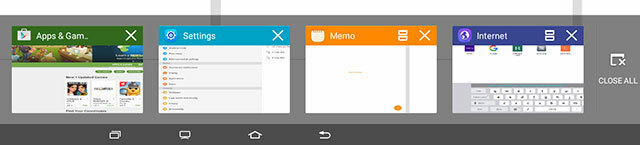
Para ingresar al modo de pantalla dividida, debe tocar el botón Multitarea en la parte inferior, luego toque el ícono de doble rectángulo en la aplicación que desea abrir a la izquierda. No todas las aplicaciones admiten el modo de pantalla dividida, por lo que si no ve el ícono, no tiene suerte.

Luego, esa aplicación debería abrirse en el lado izquierdo y debería aparecer una cuadrícula de aplicaciones compatibles con la pantalla dividida a la derecha. Seleccione uno y estará listo. Un rectángulo azul delimitará la ventana en la que esté trabajando actualmente, y puede ajustar el tamaño de las dos aplicaciones deslizando el círculo en el centro.

Para el modo de ventana flotante, hay varias formas de acceder a él. Si toca el botón Multitarea, puede tocar y mantener presionada cualquier aplicación (si no lo mantiene presionado, deslizará la aplicación y la borrará de la RAM), luego arrástrela a la pantalla para abrirla en una ventana flotante .
Si ya tiene una aplicación (o dos) abierta, puede ponerla en modo de ventana flotante arrastrándola desde la esquina superior izquierda.
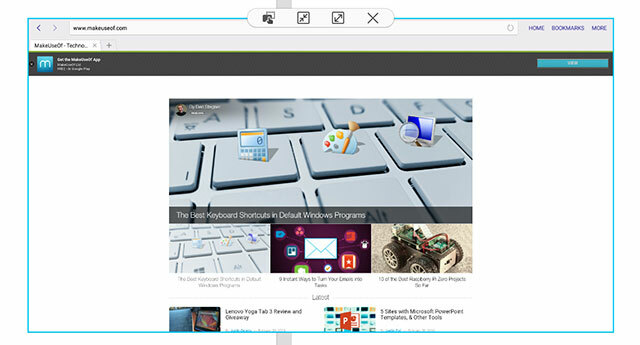
Las ventanas flotantes tienen un círculo en la parte superior que tiene las mismas opciones que el círculo entre dos aplicaciones de pantalla dividida. Las flechas de pellizco hacia adentro minimizan la aplicación en una burbuja flotante que recuerda a Cabezas de chat de Facebook Cabezas de chat y pegatinas: echa un vistazo a las nuevas funciones de Facebook Messenger [Consejos semanales de Facebook]¿Ya ha notado las últimas funciones del chat de Facebook en iOS y Facebook Messenger en Android? Antes del lanzamiento de Facebook Home, la aplicación de chat de Facebook recibió una actualización que incluía Chat Heads y ... Leer más . Las flechas de pellizco hacia afuera expanden la aplicación para ocupar toda la pantalla.
El rectángulo sólido sobre el contorno punteado de un rectángulo con un dedo empujándolo (guau, qué icono) se usa para copiar información fácilmente de una aplicación a otra.
Pero espera hay mas. Tome cualquier icono flotante y arrástrelo hacia el extremo izquierdo o el extremo derecho de la pantalla y aparecerá un rectángulo azul en la mitad de la pantalla. Suelte el icono flotante y ocupará esa mitad de la pantalla (al igual que el Función Snap en Windows Cómo hacer que el ajuste de ventanas en Windows 10 sea menos molesto con un solo ajusteCuando coloca una ventana al costado de la pantalla, Windows muestra automáticamente otras aplicaciones que puede colocar en el otro lado. Si no le gusta este mensaje, aquí le mostramos cómo deshabilitarlo. Leer más ).
Del mismo modo, si ya tiene una aplicación abierta, puede abrir el panel Multitarea y mantener presionado cualquier aplicación, luego arrástrela hacia el extremo izquierdo o el extremo derecho para abrirla en modo de pantalla dividida junto a su ya abierto aplicación.

Si está utilizando cualquier aplicación en modo de pantalla completa (incluso con las aplicaciones flotantes abiertas encima), se le proporciona un teclado de pantalla completa (arriba) que incluso tiene un teclado numérico a la derecha. Sin embargo, si usa aplicaciones en modo de pantalla dividida, obtiene un teclado emergente mucho más pequeño que puede arrastrar por la pantalla (abajo).
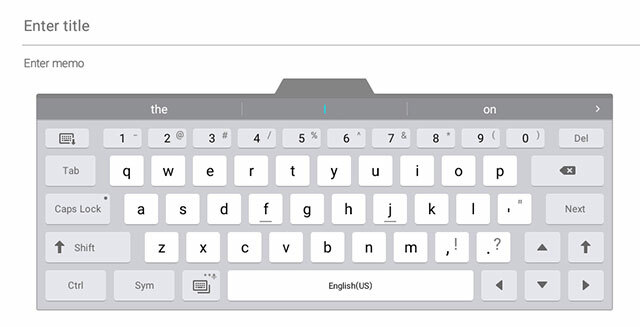
¿Tienes todo eso? Sí, yo tampoco. No hace falta decir que las funciones son útiles, pero no muy intuitivas. Se necesita algo de juego para acostumbrarme y, para ser honesto, todavía me encuentro luchando con eso.
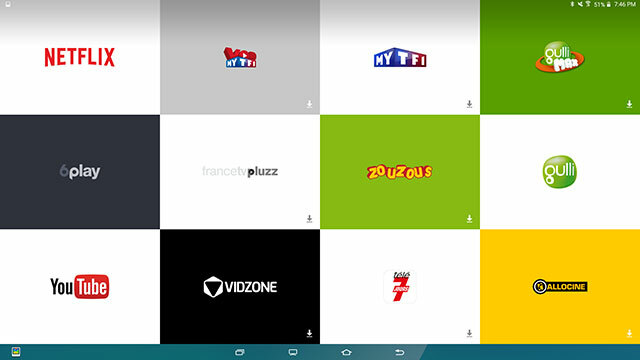
El único otro cambio importante es la adición de un par de botones nuevos en la barra de navegación. Entre Multitarea y Inicio hay un botón que parece un televisor y lo lleva a una pantalla con enormes mosaicos de aplicaciones de medios populares. En realidad, esto está integrado en el lanzador de valores: deslice el dedo hacia la derecha y volverá a casa. Parece una tontería tener este botón integrado y no extraíble cuando puedes abrir las aplicaciones desde el lanzador normal.
Además de eso, no puedes cambiar ninguno de los mosaicos, y parece que eligen aplicaciones según tu ubicación. Estoy en Francia, lo que significa que mi pantalla estaba llena de aplicaciones francesas como Gulli, Allocine y FranceTVPluzz, pero como mi cuenta de Play Store tiene su sede en EE. UU., Ni siquiera pude descargar la mayor parte de estas aplicaciones. Así que ahora estoy atrapado con mosaicos realmente fáciles de acceder a aplicaciones que en realidad no puedo descargar.

También hay otro botón no extraíble en la barra de navegación, pero este está muy a la izquierda y abre la aplicación Family Square. donde se supone que debes dejar notas para varios miembros de la familia, ya que la idea es que toda tu familia comparta esta tableta.
Rendimiento y uso de aplicaciones
En resumen, aquí no tiene que preocuparse por el rendimiento. Usé la Vista durante horas seguidas y nunca tuve ningún problema con el retraso. Las aplicaciones se abrieron y funcionaron sin problemas.
Sin embargo, no pude juzgar los juegos, ya que el Consola S La aplicación requiere un controlador Bluetooth para jugar. Esta no es exactamente una tableta que pueda levantar e inclinar para jugar juegos de carreras, es algo que descansa frente a usted mientras juega con un controlador.
Los juegos básicos funcionan, por supuesto, pero si están pensados para jugarse en modo retrato, obtendrás un incómodo versión mini-retrato de la aplicación en el centro de la pantalla, porque esta tableta nunca gira a retrato modo. De hecho, cualquier aplicación de solo retrato, como Instagram o Snapchat, se abrirá así.
Muchas otras aplicaciones son extremadamente incómodas de usar en la pantalla gigantesca. Twitter se ve extraño cuando todo es tan amplio, Facebook Messenger es difícil de usar cuando recibes mensajes están tan lejos de sus mensajes enviados, y la pestaña Tendencias de YouTube muestra miniaturas de video tan anchas como pantalla.
Algunas aplicaciones ni siquiera parecen tener sus íconos escalados correctamente. Facebook, Facebook Messenger e Instagram aparecen muy pixelados en el cajón de la aplicación.
Otras aplicaciones no se comportan correctamente en el modo de pantalla dividida, como Twitter, que se vuelve inutilizable al intentar mantener demasiado espacio en blanco en los lados, pero comprime todos los tweets en un área de solo unos pocos píxeles de ancho en el centrar.
Duración de la batería

Cuando no está en uso, el Galaxy View casi no consume batería, lo cual es bueno si solo lo deja en la sala de estar cualquiera en la casa para usar 4 consejos para compartir una tableta con varias personasEntonces, está buscando compartir una tableta entre su familia o compañeros de cuarto; aquí le mostramos cómo hacer que el proceso sea mucho más fácil. Leer más .
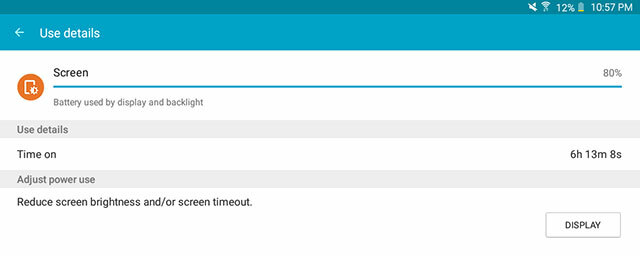
Incluso después de transmitir programas durante unas horas (no me juzgues, tú también lo has hecho), View seguía funcionando. Logré 6 horas de tiempo de pantalla encendida en el transcurso de 3 días. No estoy seguro de cómo se supone que debe juzgar la duración de la batería de un dispositivo que nunca tuvo la intención de salir de su casa, ya que siempre está cerca de un cargador, pero ciertamente no me decepcionó.
¿Deberías comprarlo?
Entonces, ¿es realmente realista sentarse y usar este monstruo de 5 libras y 18 ″? De hecho, no encontré que el tamaño fuera un gran impedimento. El asa, legítimamente, hace que el Galaxy View sea fácil de cargar y es divertido de usar.
En general, estaba contento con el uso de Galaxy View. Las pocas peculiaridades de la aplicación fueron generalmente insignificantes, y me gustaron las funciones multitarea y la pantalla enorme. Sin duda, es un concepto novedoso, pero sigue siendo funcional.
Ahora bien, si solo vives solo o viajas con frecuencia, esto no es exactamente lo ideal. El mejor escenario que puedo ver para usar la Vista es una familia que quiere algo para compartir.
Nuestro veredicto de la Samsung Galaxy View:
Si desea que un dispositivo simplemente se deje en la casa para ver contenido multimedia y navegar por Internet, el Galaxy View definitivamente podría funcionar para usted. Sin embargo, para trabajar o viajar, querrá algo más pequeño y liviano.810
Envíe sus productos para que sean revisados. Contacto James Bruce para mas detalles.
Skye fue el editor de secciones de Android y el administrador de Longforms para MakeUseOf.


